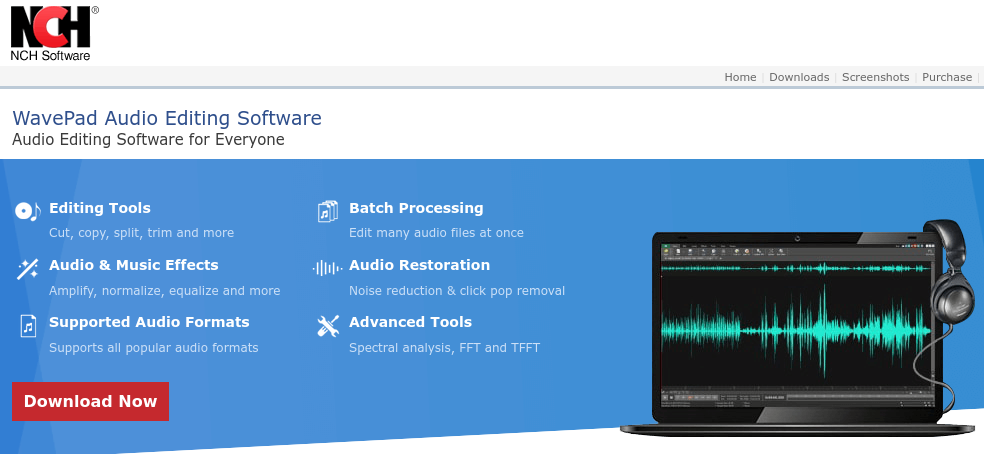Comment convertir une chanson en fichier de piste karaoké
Publié: 2018-05-03
Vous voulez convertir une chanson en piste de karaoké ? Avez-vous une musique que vous aimeriez chanter plutôt que de l'écouter ? Comme d'habitude, soyez prudent lorsque vous utilisez de la musique commerciale pour créer une piste de karaoké. Il existe toutes sortes de problèmes de licence et de droits d'auteur que vous pouvez rencontrer si vous modifiez une chanson protégée par le droit d'auteur. Si vous aimez le karaoké, vous pouvez acheter des CD, des DVD ou des supports numériques spécialement conçus pour le plaisir du karaoké. Les voix ont été exclues et les sous-titres ont remplacé les paroles afin que vous puissiez les jouer sur n'importe quelle machine à karaoké. Heureusement, vous pouvez également créer vos chansons de karaoké gratuitement avec seulement quelques programmes audio, un programme vidéo et un petit effort.
Avant de « sauter » dans le vif du sujet, vous devez comprendre quelques « remarques » importantes.
- Supprimer les voix d'une chanson est très difficile et demande de la patience, d'autant plus que tous les sons sont regroupés dans une seule piste stéréo.
- Les essais et erreurs sont indispensables. Vous ne pourrez pas apporter seulement quelques modifications et obtenir une chanson au son exceptionnel sans voix.
- Pour une meilleure qualité, vous aurez besoin de quelques applications musicales pour créer votre chanson.
- Les logiciels de conversion de karaoké payants sont toujours meilleurs que les logiciels gratuits, pour la plupart. Vous obtenez plus de contrôle et plus de fonctionnalités pour de meilleurs résultats.
- Vous aurez besoin de divers plugins, qui peuvent ou non être inclus par défaut dans le logiciel.
- Les résultats et la qualité seront affectés par les niveaux de compression et l'extension de fichier de chaque chanson.
- Vous n’aurez JAMAIS une chanson au son parfait sans paroles. Le meilleur que vous obtiendrez avec un logiciel ou des plugins de suppression de voix est une réduction des niveaux vocaux qui sont également noyés (pas complètement) par d'autres sons.
- Les résultats ne seront jamais aussi nets et clairs que la chanson originale avec les paroles, mais ils peuvent s'en rapprocher.
Site Web de suppression de voix en ligne
Liens rapides
Si vous essayez toutes les suggestions ci-dessous et constatez qu’elles ne fonctionnent pas pour vos chansons particulières, essayez PhonicMind. Le suppresseur de voix en ligne utilise l'intelligence artificielle et fait bien le travail ! PhonicMind n'est PAS gratuit, mais il n'est pas cher non plus. Ils proposent des forfaits bon marché pour un nombre spécifié de chansons. Tout ce que vous avez à faire est de télécharger la piste, et il fait le reste. Vous pouvez prévisualiser chaque chanson avant d'utiliser vos crédits, et vous pouvez également désactiver et réactiver les voix, la basse, la batterie et d'autres sons pendant l'aperçu. Non, ce n'est pas une annonce promotionnelle. Nous avons juste pensé que c'était tellement génial que nous voulions le partager avec vous.
Comment supprimer complètement les voix d’une chanson ?
Pour commencer, vous avez besoin d'applications musicales incluant des options telles que la suppression vocale, des filtres passe-bas et des filtres passe-haut. Vous ne pouvez pas supprimer entièrement les voix, mais vous pouvez assez bien les réduire. Les suppresseurs de voix tentent d'éliminer les fréquences qui produisent la voix, mais vous vous retrouvez avec d'autres pertes de fréquence qui rendent la chanson grave ou tronquée. Deuxièmement, les filtres passe-bas laissent passer les fréquences inférieures tout en bloquant les fréquences supérieures. Les filtres passe-haut laissent passer les fréquences les plus élevées sans les basses.
Lecteurs MP3 à petit budget
Pourquoi avez-vous besoin de filtres passe-bas et passe-haut ? Si vous vous souvenez d’en haut, votre suppresseur de voix supprime également de nombreuses autres fréquences. Les filtres passe-bas et passe-haut permettent d'en ramener certains en les mixant tous en une seule piste.
Vous pouvez également utiliser un plugin d'amplification (pour les pistes filtrées passe-bas et passe-haut) pour augmenter les fréquences inférieures et supérieures afin de mieux étouffer les voix et d'augmenter les basses et les aigus pour améliorer les résultats. Cependant, vous n'obtiendrez pas toutes les basses et hautes fréquences, sauf si vous souhaitez que les voix restantes soient renforcées avec elles.
Logiciel pour supprimer les voix
Audacity par l'équipe Audacity
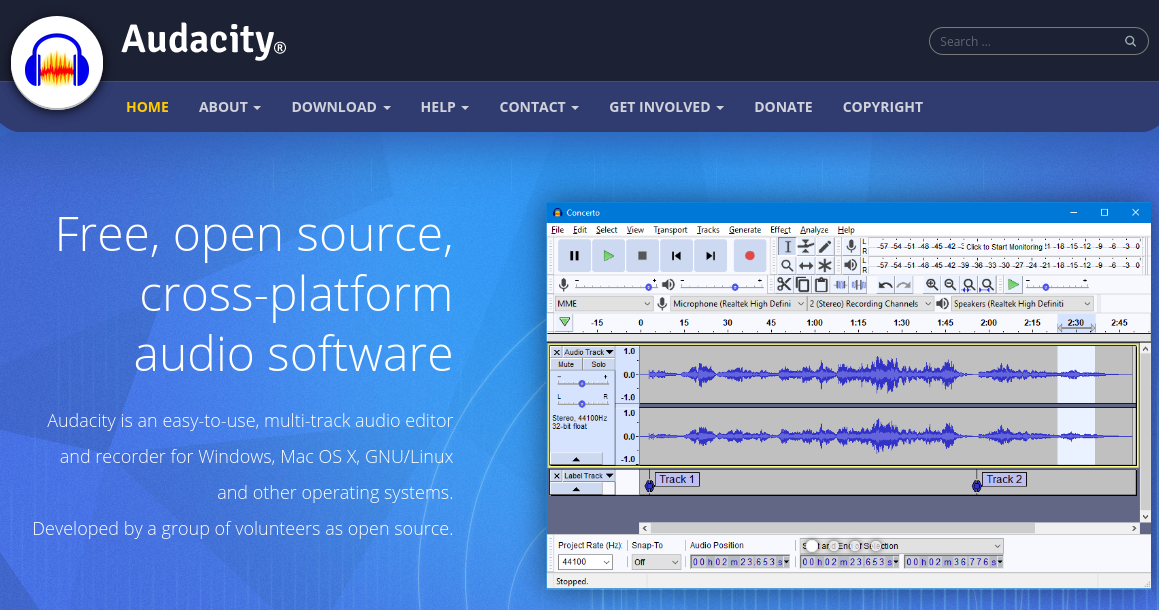
Audacity est un programme open source gratuit compatible avec presque tous les systèmes d'exploitation, de Windows et Mac à Linux et BSD. Le programme a été développé en mettant l'accent sur Linux, mais il a évolué pour offrir une compatibilité avec d'autres systèmes d'exploitation. Audacity existe depuis des années. Il s'agit d'une option populaire pour supprimer gratuitement les voix et fournit de nombreux outils d'édition et de création musicale. Les fichiers d'installation et de code source sont disponibles. Vous POUVEZ simplement exécuter « en solo » avec ce programme, mais il peut être plus facile d'intégrer une autre application musicale pour mieux éliminer ces voix.
Éliminez les voix en utilisant Audacity pour le karaoké
- Ouvrez Audacity et l'écran principal vous sera présenté.
- Sélectionnez la chanson que vous souhaitez convertir et faites-la glisser vers cet écran ou ouvrez-la à partir du menu déroulant Fichier .
- Copiez la piste : appuyez sur la case Sélectionner de la piste chargée, cliquez sur l'onglet Modifier en haut, puis sélectionnez Copier . Vous pouvez également sélectionner la piste et appuyer simplement sur Ctrl-C sous Windows.
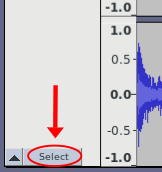
- Cliquez sous la piste dans la zone vide d'Audacity et sélectionnez Édition -> Coller dans le menu de l'onglet pour créer une copie, ou vous pouvez appuyer sur Ctrl-V sous Windows.
- Répétez les étapes 3 et 4 pour avoir 3 pistes (groupes) au total.

- Sur les deux pistes du bas (Groupes 2 et 3), cliquez sur la case Muet afin qu'elles ne soient pas entendues lors de la lecture de la piste partagée dans le Groupe 1).
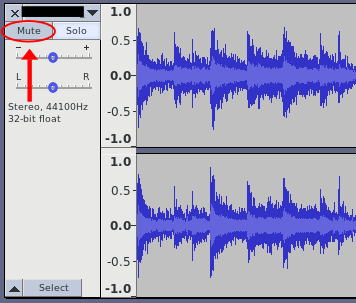
- Sur la première piste (en haut), sélectionnez la petite flèche noire vers le bas à gauche de l'écran de forme d'onde.
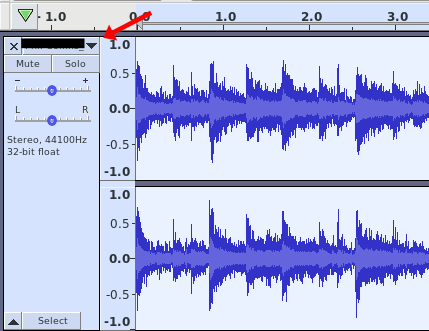
- Sélectionnez Diviser la stéréo en mono . Le son monaural est requis pour que les deux pistes soient identiques pour le processus d'inversion (annule les voix).
- Choisissez l'une des pistes divisées en appuyant sur la case Sélectionner . L'autre devrait devenir gris clair et la piste sélectionnée aura une bordure colorée. La forme d'onde est l'affichage audio bleu au centre.
- Sélectionnez Effet -> Inverser dans le menu supérieur. La piste sélectionnée sera inversée pour étouffer les voix des deux pistes du groupe 1.
Le processus d'inversion est généralement l'endroit où la plupart des articles Web s'arrêtent et disent que vous avez terminé , mais cela laisse la plupart du temps des résultats tronqués. Si vous appuyez sur le bouton Lecture avec uniquement les pistes du « Groupe 1 » non mutées, vous entendrez le son avant de décider de poursuivre le processus d'amélioration. À ce stade, les deuxième et troisième pistes copiées (Groupes 2 et 3) deviennent utiles.
- Coupez les pistes du groupe 1 (les deux pistes mono) et du groupe 3 (le dernier groupe).
- Sélectionnez le groupe 2 à l'aide de la zone de sélection .
- Sélectionnez Effet -> Filtre passe-bas dans le menu supérieur.
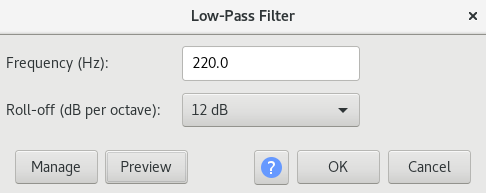
- Appuyez sur le bouton Aperçu pour écouter. Vous voulez que les basses sonnent immersives tandis que les voix sont « enterrées », ou du moins minimes.
- Ajustez le niveau de fréquence vers le haut ou vers le bas pour effectuer des ajustements jusqu'à ce que vous entendiez de bonnes basses avec moins de voix. Vous pouvez également ajuster l’atténuation (dB par octave) pour voir si cela aide.
- Une fois que vous aimez ce que vous entendez (bas de gamme uniquement), cliquez sur le bouton OK pour l'enregistrer.
- Prévisualisez les résultats : assurez-vous que le groupe 3 est désactivé et que les groupes 1 et 2 sont activés. Appuyez sur l'icône Lecture pour écouter. Vous pouvez comparer les résultats en désactivant et en réactivant le son du groupe 2. Vous verrez comment le groupe 2 améliore la qualité globale.
À ce stade, vous pouvez ou non avoir terminé. Le groupe 3 ne sera utilisé que si le filtre passe-haut peut donner un bon son à la chanson avec une sortie vocale minimale, ce qui peut être délicat.

- Assurez-vous que les groupes 1 et 2 sont coupés. Vous pouvez également cliquer sur Solo sur le groupe 3 pour faire la même chose.
- Sélectionnez le groupe 3.
- Réactivez le groupe 3, le cas échéant.
- Cliquez sur Effet -> Filtre passe-haut dans le menu supérieur.
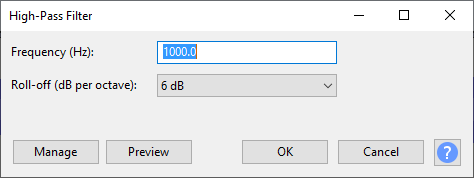
- Ajustez le niveau de fréquence (Hz) vers le haut ou vers le bas pour apporter des modifications jusqu'à ce que vous entendiez de bons aigus avec moins de voix. L'aperçu sera probablement beaucoup plus silencieux, ce qui pourra être modifié ultérieurement. Vous pouvez également augmenter ou diminuer le niveau d'atténuation (dB par octave) pour voir si cela améliore la sortie. Lorsque vous modifiez le roll-off, vous devrez peut-être réajuster la fréquence. Assurez-vous donc de vous souvenir de votre paramètre précédent.
- Une fois que vous aimez ce que vous entendez (haut de gamme uniquement), cliquez sur le bouton OK pour l'enregistrer.
- Prévisualisez les résultats : assurez-vous que les groupes 1 et 2 ne sont pas muets (le bouton Solo du groupe 3 peut également être utilisé pour activer/désactiver le solo) afin que vous puissiez entendre le spectre complet des trois groupes. Appuyez sur l'icône Lecture pour écouter. Vous pouvez comparer les résultats en désactivant et en réactivant le son du groupe 3. Vous verrez comment le groupe 3 améliore la qualité globale.
- Si le groupe 3 (les hautes fréquences) ne vous aide pas beaucoup, essayez d'utiliser le plugin Amplify pour le booster, ce que nous avons dû faire. Assurez-vous que Autoriser le découpage est coché, sinon vous ne pourrez pas prévisualiser la modification.
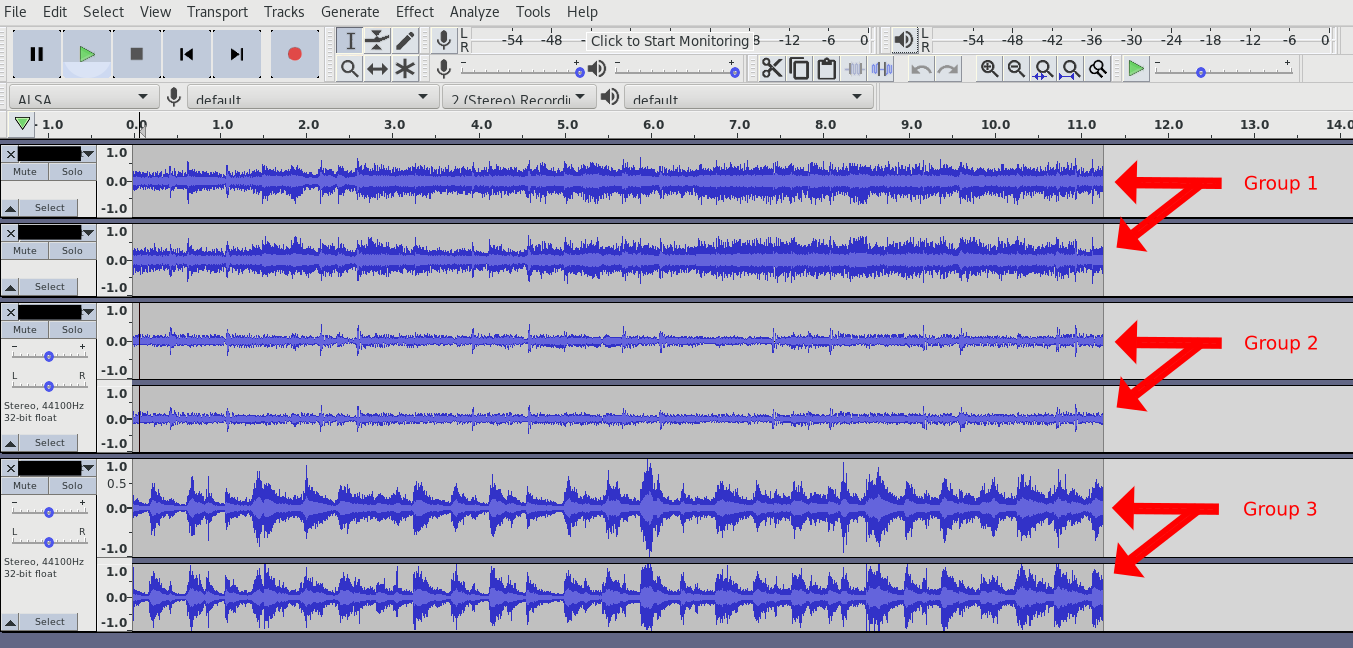
Maintenant que vous avez un mixage final avec un minimum de voix, vous pouvez enregistrer le MP3 sur une seule piste.
- Sélectionnez Fichier -> Exporter -> Exporter au format MP3 .
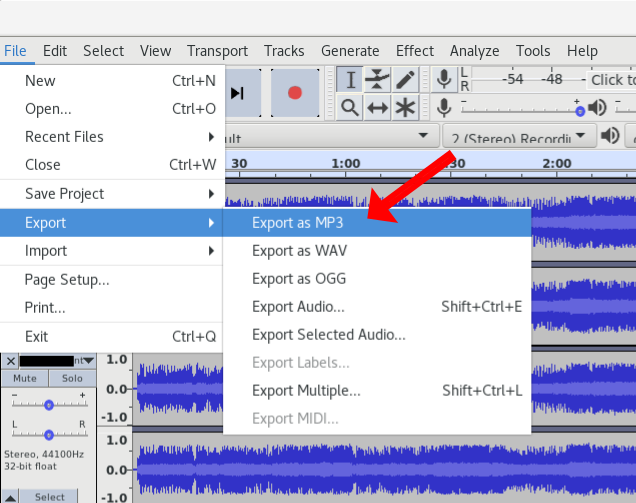
- Sélectionnez Fichier -> Exporter -> Exporter au format MP3 .
- Étiquetez votre nouveau fichier karaoké.
- Testez-le sur votre lecteur mp3 préféré.
Votre piste Audacity est maintenant terminée. Passons à l'option n°2.
WavePad par le logiciel NCH
WavePad de NCH Software peut être utilisé comme alternative ou en complément d'Audacity. Faites défiler la page pour rechercher le téléchargement gratuit à usage domestique uniquement si vous ne souhaitez pas de fonctionnalités premium. Comparé à Audacity, il semble que ce programme (version gratuite) fournisse de meilleurs résultats en matière de suppression vocale et soit plus facile à exécuter. Votre kilométrage peut varier. WavePad est conçu pour Windows, mais il peut être installé sous Linux via Wine ou des programmes Wine associés. L'application contient tous les plugins dont vous avez besoin et est prête à l'emploi. Il n'a pas d'inverseur de phase intégré comme Audacity, mais il utilise une technique différente pour éliminer les voix des chansons.
- Ouvrez le fichier mp3 de votre choix.
- Dans les boutons présentés sous les options de menu, sélectionnez Voice -> Réduire les voix .
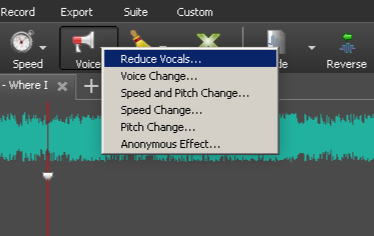
- Dans la fenêtre « Réduire la voix », assurez-vous que la case est cochée à côté de « Effectuer uniquement la soustraction de canal simple (LR) », comme indiqué ci-dessous.
- Cliquez sur l'icône Lecture pour entendre un aperçu.
- Ajustez « Niveau vocal » et « Préserver les basses (Hz) » jusqu'à ce que vous obteniez un niveau de voix minimal. Vous pouvez continuer à apporter des modifications, puis cliquer sur le bouton Recharger l'aperçu . Vous devrez peut-être d'abord appuyer sur l'icône Stop , qui est également l'icône Play.
- Lorsque vous êtes satisfait des résultats, sélectionnez Appliquer .
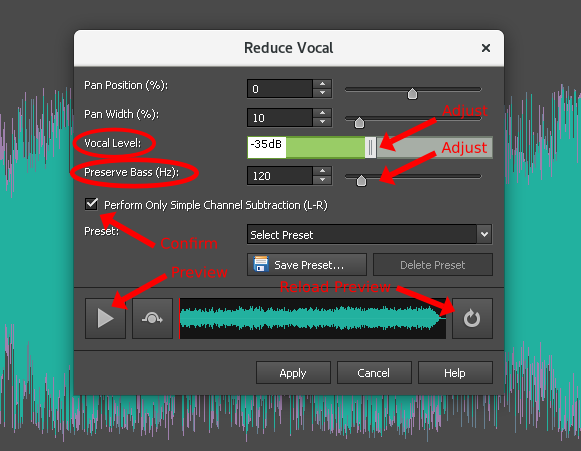
- Dans les boutons présentés sous les options de menu, sélectionnez MixPad -> Ouvrir le fichier actuel dans MixPad .
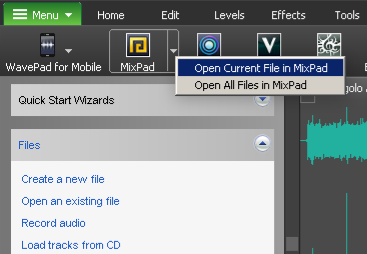
- MixPad s'ouvrira et placera la piste nouvellement éditée en haut.
- Revenez à WavePad et répétez les étapes ci-dessus pour créer une piste hautement filtrée et une piste faiblement filtrée à l'aide des plugins associés. Vous devrez supprimer le premier fichier ou laisser le nouveau fichier le remplacer. L'application n'aime pas ouvrir le même fichier dans des onglets séparés. C'est également pourquoi vous avez besoin de MixPad pour mailler les trois pistes (piste à voix réduite, piste à faible filtrage et piste à filtrage élevé).
- Une fois que vous avez les trois pistes dans MixPad, vous pouvez les modifier davantage et même augmenter le niveau sonore des pistes faiblement filtrées et hautement filtrées pour noyer davantage la piste « presque sans voix ». C'est une bonne idée de SAUVEGARDER avant de jouer .
Dans l'ensemble, Wavepad est un autre éditeur audio doté de nombreux outils utiles, tout comme Audacity. L'interface graphique est superbe et les fonctionnalités sont bonnes également. Vous pouvez toujours créer la piste de réduction vocale dans WavePad et laisser Audacity gérer les autres pistes filtrées. C'est vous qui décidez, et comme mentionné précédemment au début de cet article, cela demande de la patience, des essais et des erreurs, et l'acceptation que ce ne sera pas parfait.
Wavosaur par l'équipe Wavosaur 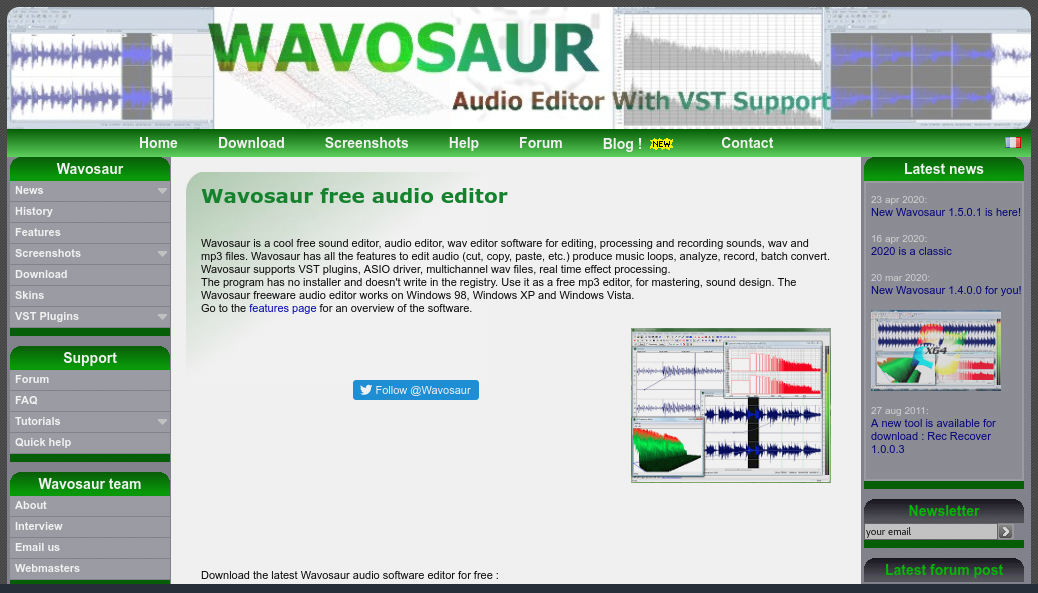
La dernière suggestion sur cette liste de programmes de « suppression de voix » est Wavosaur, qui propose une réduction vocale simpliste en un clic, mais il semble qu'il n'ait pas atteint aussi bien Audacity ou WavePad. Vous voudrez peut-être essayer ceci avant de « plonger » dans les autres options. Le programme peut faire le travail, selon la chanson que vous choisissez.
Ajouter des paroles à votre piste de karaoké
Maintenant que vous avez supprimé les voix d'une chanson, voire de dix ou cinquante (MDR), vous avez besoin de paroles pour accompagner ce « repas combiné ». Si vous disposez d'iTunes ou d'une application audio premium similaire, vous pouvez disposer d'une option appelée marquage MP3 qui ajoutera les paroles. Certains lecteurs mobiles affichent également les paroles. Ce n'est pas aussi courant sur les ordinateurs. Vous pouvez ensuite transférer le fichier sur n'importe quel appareil pour la lecture. Les lecteurs tiers peuvent avoir besoin de plugins pour afficher les paroles. Vous pouvez trouver les paroles de LRC (.lrc) en ligne, ainsi que les légendes SRT (.srt) que certains joueurs liront. Si vous avez un lecteur qui accepte LRC, LRC Generator est le créateur de LRC en ligne et en temps réel le plus simple que vous puissiez utiliser. Megalobiz est un site Web qui propose des créations LRC personnalisées et fournit également des paroles LRC prédéfinies provenant d'autres utilisateurs.
Si vous souhaitez utiliser les paroles manuellement, vous pouvez accéder à MetroLyrics, AZLyrics ou à tout autre site Web de paroles. Trouvez votre chanson et téléchargez le fichier correspondant. Vous pouvez ensuite imprimer les paroles ou les afficher sur votre écran. Ils ne seront pas synchronisés, mais ils peuvent être utiles.
Pour utiliser vos chansons sur des lecteurs multimédias, vous pouvez créer votre propre vidéo karaoké en utilisant les pistes sans voix que vous avez créées. Dans n'importe quel créateur de vidéo, ajoutez votre piste audio pour le son. Ensuite, vous exporterez le projet au format MP4 ou autre format de fichier, en fonction de vos besoins vidéo. Ensuite, vous ouvrirez le lecteur et utiliserez un plugin de sous-titres pour afficher les paroles sur la vidéo. Vous devrez peut-être créer un fichier SRT pour les légendes. VLC est une source qui accepte les plugins de sous-titres pour la lecture vidéo .
Enfin, vous pouvez simplement graver un disque CD-G (nécessite un graveur compatible CD-G) qui affichera les paroles et jouera l'audio dans une machine à karaoké. Les lecteurs de CD ordinaires peuvent également lire l'audio d'un disque CD-G ! Avec cette fonctionnalité intéressante à l’esprit, profitez du plaisir « Road-Trip Karaoke », mais assurez-vous d’avoir des écouteurs et des analgésiques à portée de main !